Cómo eliminar JokerSpy del sistema operativo
Malware específico de MacConocido también como: Backdoor "JokerSpy"
Obtenga un escaneo gratuito y verifique si su computadora está infectada.
ELIMÍNELO AHORAPara usar el producto con todas las funciones, debe comprar una licencia para Combo Cleaner. 7 días de prueba gratuita limitada disponible. Combo Cleaner es propiedad y está operado por RCS LT, la empresa matriz de PCRisk.
¿Qué es JokerSpy?
JokerSpy es el nombre de un malware de puerta trasera dirigido a sistemas operativos macOS. Se trata de un sofisticado kit de herramientas diseñado para vulnerar máquinas macOS. JokerSpy utiliza una combinación de programas Python y Swift que poseen la capacidad de recopilar datos y ejecutar comandos arbitrarios en ordenadores comprometidos.
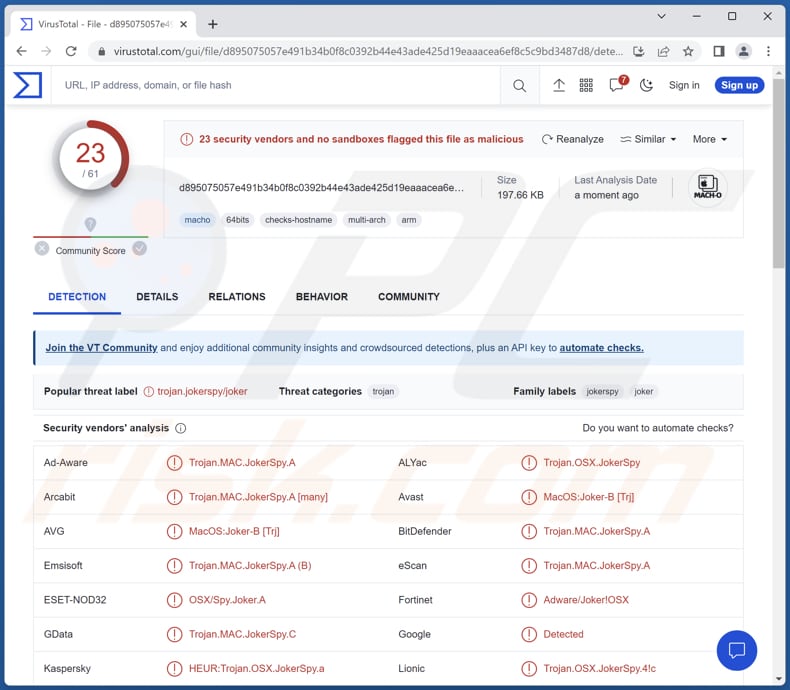
Resumen del malware JokerSpy
La fase inicial del malware consiste en desplegar una puerta trasera Python (sh.py), que sirve de puerta de enlace para descargar componentes adicionales. En un caso concreto de infección en una conocida bolsa de criptomonedas japonesa, se observó que el malware descargaba SwiftBelt, una herramienta legítima creada con fines legítimos.
La puerta trasera permite a los atacantes ejecutar comandos y llevar a cabo actividades posteriores a la explotación, mientras que Swiftbelt ayuda a enumerar la información del sistema. Mediante el uso de binarios autofirmados y la manipulación de los permisos del sistema, los ciberdelincuentes detrás de JokerSpy pretenden mantener la persistencia y recopilar datos valiosos.
El backdoor desplegado por JokerSpy posee una serie de capacidades que permiten al atacante ejercer control sobre el sistema comprometido. Estas capacidades incluyen terminar la ejecución del backdoor, listar archivos dentro de una ruta especificada, ejecutar y recuperar la salida de comandos shell, cambiar directorios y proporcionar la ruta actualizada.
Además, el backdoor es capaz de eliminar archivos o directorios del sistema, ejecutar archivos del sistema con o sin parámetros, cargar archivos en el sistema infectado, descargar archivos del sistema infectado, recuperar la configuración actual del malware almacenada en un archivo de configuración, anular el archivo de configuración del malware con nuevos valores, etc.
| Nombre | Backdoor "JokerSpy" |
| Tipo de amenaza | Backdoor |
| Nombres de detección | Avast (MacOS:Joker-B [Trj]), Combo Cleaner (Trojan.MAC.JokerSpy.A), ESET-NOD32 (OSX/Spy.Joker.A), Kaspersky (HEUR:Trojan.OSX.JokerSpy.a), Sophos (OSX/JokerSpy-A), Lista completa (VirusTotal) |
| Síntomas | El malware Backdoor está diseñado para infiltrarse sigilosamente en el ordenador de la víctima y permanecer oculto, por lo que no se aprecian síntomas particulares en una máquina infectada. |
| Métodos de distribución | Adjuntos de correo electrónico infectados, anuncios maliciosos en línea, ingeniería social, "cracks" de software. |
| Daños | Robo de contraseñas e información bancaria, suplantación de identidad, pérdidas monetarias, infecciones adicionales, etc. |
| Eliminación de Malware |
Para eliminar posibles infecciones de malware, escanee su computadora con un software antivirus legítimo. Nuestros investigadores de seguridad recomiendan usar Combo Cleaner. Descargue Combo Cleaner para WindowsEl detector gratuito verifica si su equipo está infectado. Para usar el producto con todas las funciones, debe comprar una licencia para Combo Cleaner. 7 días de prueba gratuita limitada disponible. Combo Cleaner es propiedad y está operado por RCS LT, la empresa matriz de PCRisk. |
Conclusión
En conclusión, JokerSpy es un malware sofisticado que plantea riesgos significativos para los sistemas comprometidos. Aprovecha una combinación de herramientas personalizadas y de código abierto escritas en Python y Swift para obtener acceso no autorizado y control sobre los sistemas infectados.
Con sus capacidades de puerta trasera, JokerSpy permite a los atacantes ejecutar comandos arbitrarios, manipular archivos, robar datos confidenciales y, potencialmente, explotar vulnerabilidades. Los daños causados por JokerSpy pueden ir desde pérdidas económicas e invasión de la privacidad hasta inestabilidad del sistema y daños a la reputación.
¿Cómo se infiltró el malware en mi ordenador?
Los usuarios pueden infectar inadvertidamente sus ordenadores con malware a través de diversos medios. Los métodos más comunes incluyen descargar e instalar software o archivos infectados de fuentes no fiables, hacer clic en enlaces o archivos adjuntos maliciosos en correos electrónicos o sitios web, ser víctima de tácticas de ingeniería social como estafas de phishing o aprovechar vulnerabilidades en software obsoleto.
¿Cómo evitar la instalación de programas maliciosos?
Asegúrese de que su sistema operativo y su software están actualizados con los últimos parches de seguridad. Tenga cuidado al descargar archivos o programas, y obténgalos sólo de fuentes fiables. Tenga cuidado al hacer clic en enlaces o abrir archivos adjuntos de correo electrónico, especialmente de fuentes desconocidas o sospechosas.
Analice periódicamente su sistema con un software antivirus fiable y haga copias de seguridad de los datos importantes para mitigar el impacto de un posible ataque de malware. Si su ordenador ya está infectado, le recomendamos que ejecute un análisis con Combo Cleaner Antivirus para Windows para eliminar automáticamente todas las amenazas.
Eliminación automática instantánea de malware:
La eliminación manual de amenazas puede ser un proceso largo y complicado que requiere conocimientos informáticos avanzados. Combo Cleaner es una herramienta profesional para eliminar malware de forma automática, que está recomendado para eliminar malware. Descárguelo haciendo clic en el siguiente botón:
DESCARGAR Combo CleanerSi decide descargar este programa, quiere decir que usted está conforme con nuestra Política de privacidad y Condiciones de uso. Para usar el producto con todas las funciones, debe comprar una licencia para Combo Cleaner. 7 días de prueba gratuita limitada disponible. Combo Cleaner es propiedad y está operado por RCS LT, la empresa matriz de PCRisk.
Menú de acceso rápido:
- ¿Qué es JokerSpy?
- PASO 1. Eliminar los archivos y carpetas relacionados con JokerSpy de OSX.
- PASO 2. Eliminar las extensiones sospechosas de Safari.
- PASO 3. Eliminar los complementos maliciosos de Google Chrome.
- PASO 4. Eliminar los complementos potencialmente no deseados de Mozilla Firefox.
Vídeo que demuestra cómo eliminar adware y secuestradores del navegador de un ordenador Mac:
Eliminación de aplicaciones no deseadas:
Eliminar las aplicaciones no deseadas de la carpeta "Aplicaciones":

Haga clic en el icono del Finder. En la ventana del Finder, seleccione "Aplicaciones". En la carpeta de aplicaciones, busque "MPlayerX", "NicePlayer" u otras aplicaciones sospechosas y arrástrelas a la Papelera. Tras eliminar las aplicaciones potencialmente no deseadas que generan anuncios en línea, analice su Mac en busca de componentes restantes no deseados.
DESCARGAR eliminador de infecciones de malware
Combo Cleaner verifica si su equipo está infectado. Para usar el producto con todas las funciones, debe comprar una licencia para Combo Cleaner. 7 días de prueba gratuita limitada disponible. Combo Cleaner es propiedad y está operado por RCS LT, la empresa matriz de PCRisk.
Elimine los archivos y carpetas vinculados al backdoor "jokerspy":

Haga clic en el icono del Finder: en el menú superior. Seleccione "Ir" y haga clic en "Ir a la carpeta...".
 Compruebe si hay archivos generados por adware en la carpeta /Library/LaunchAgents:
Compruebe si hay archivos generados por adware en la carpeta /Library/LaunchAgents:

En el campo de texto de "Ir a la carpeta...", introduzca: /Library/LaunchAgents

En la carpeta “LaunchAgents”, revise si hay cualquier tipo de archivo sospechoso que se haya instalado recientemente y envíelo a la Papelera. Ejemplos de archivos generados por adware: “installmac.AppRemoval.plist”, “myppes.download.plist”, “mykotlerino.ltvbit.plist”, “kuklorest.update.plist”, etc. El software publicitario suele instalar varios archivos siguiendo el mismo patrón.
 Revise si hay archivos generados por el adware en la carpeta /Library/Application Support:
Revise si hay archivos generados por el adware en la carpeta /Library/Application Support:

En el campo de texto de "Ir a la carpeta...", introduzca: /Library/Application Support

En la carpeta “Application Support”, mire si hay carpetas sospechosas que se hayan añadido recientemente. Por ejemplo, “MplayerX” o “NicePlayer” y, en tal caso, envíe esas carpetas a la Papelera.
 Revise si hay archivos vinculados al software publicitario en la carpeta ~/Library/LaunchAgents:
Revise si hay archivos vinculados al software publicitario en la carpeta ~/Library/LaunchAgents:

En el campo de texto de "Ir a la carpeta...", introduzca: ~/Library/LaunchAgents

En la carpeta “LaunchAgents”, revise si hay cualquier tipo de archivo sospechoso que se haya instalado recientemente y envíelo a la Papelera. Ejemplos de archivos generados por adware: “installmac.AppRemoval.plist”, “myppes.download.plist”, “mykotlerino.ltvbit.plist”, “kuklorest.update.plist”, etc. El software publicitario suele instalar varios archivos siguiendo el mismo patrón.
 Compruebe si hay archivos generados por adware en la carpeta /Library/LaunchDaemons:
Compruebe si hay archivos generados por adware en la carpeta /Library/LaunchDaemons:

En el campo de texto de "Ir a la carpeta...", introduzca: /Library/LaunchDaemons

En la carpeta “LaunchDaemons”, mire si se han añadido recientemente archivos sospechosos. Por ejemplo, “com.aoudad.net-preferences.plist”, “com.myppes.net-preferences.plist”, "com.kuklorest.net-preferences.plist”, “com.avickUpd.plist”, etc., y, en tal caso, envíelos a la Papelera.
 Analice su equipo Mac con Combo Cleaner:
Analice su equipo Mac con Combo Cleaner:
Si ha seguido todos los pasos siguiendo el orden correcto, su equipo Mac debería encontrarse libre de infecciones. Para asegurarse de que su sistema no está infectado, analícelo con el antivirus Combo Cleaner. Descárguelo AQUÍ. Tras descargar el archivo, haga doble clic sobre el instalador combocleaner.dmg; en la nueva ventana, arrastre el icono de Combo Cleaner hasta el icono de Aplicaciones. Seguidamente, abra el launchpad y haga clic en el icono de Combo Cleaner. Espere a que Combo Cleaner actualice la base de datos de definiciones de viru y haga clic en el botón "Start Combo Scan".

Combo Cleaner bucará infecciones de software malicioso en su equipo. Si el resultado del análisis antivirus es "no threats found", quiere decir que puede continuar con la guía de desinfección; de lo contrario, se recomineda eliminar las infecciones encontradas antes de continuar.

Tras eliminar los archivos y carpetas generados por el software publicitario, siga eliminando las extensiones dudosas de sus navegadores web.
Eliminar el backdoor "jokerspy" de los navegadores web:
 Eliminar extensiones maliciosas de Safari:
Eliminar extensiones maliciosas de Safari:
Eliminar las extensiones vinculadas a backdoor "jokerspy" de Safari:

Abra el navegador Safari; desde la barra de menú, seleccione "Safari" y haga clic en "Preferencias...".

En la ventana de preferencias, seleccione "Extensiones" y revise si se han añadido recientemente extensiones sospechosas. Si las encuentra, haga clic en el botón "Desinstalar" junto a ellas. Tenga en cuenta que puede desinstalar de forma segura todas las extensiones de su navegador Safari, ya que ninguna de ellas es imprescindible para el normal funcionamiento del navegador.
- Si sigue teniendo problemas con los redireccionamientos de navegador y anuncios no deseados, restaure Safari.
 Eliminar complementos maliciosos de Mozilla Firefox:
Eliminar complementos maliciosos de Mozilla Firefox:
Eliminar los complementos vinculados a backdoor "jokerspy" de Mozilla Firefox:

Abra su navegador Mozilla Firefox. En la parte superior derecha de la pantalla, haga clic en "Abrir Menú" (tres líneas horizontales). Del menú desplegado, elija "Complementos".

Seleccione la pestaña "Extensiones" y mire si se han añadido recientemente complementos sospechosos. Si las encuentra, haga clic en el botón "Eliminar" junto a ellas. Tenga en cuenta que puede desinstalar de forma segura todas las extensiones de su navegador Mozilla Firefox, ya que ninguna de ellas es imprescindible para el normal funcionamiento del navegador.
- Si sigue teniendo problemas con los redireccionamientos de navegador y anuncios no deseados, restablezca Mozilla Firefox.
 Eliminar extensiones maliciosas de Google Chrome:
Eliminar extensiones maliciosas de Google Chrome:
Eliminar los complementos vinculados a backdoor "jokerspy" en Google Chrome:

Abra Google Chrome y haga clic en el botón "menú de Chrome" (tres barras horizontales) ubicado en la parte superior derecha de la pantalla del navegador. Del menú desplegable, seleccione "Más herramientas" y haga clic en "Extensiones".

En la pantalla "Extensiones", mire si se han añadido recientemente complementos sospechosos. Si los encuentra, haga clic en el botón de la papelera junto a ellos. Tenga en cuenta que puede desinstalar de forma segura todas las extensiones de su navegador Google Chrome, ya que ninguna de ellas es imprescindible para el normal funcionamiento del navegador.
- Si sigue teniendo problemas con los redireccionamientos de navegador y anuncios no deseados, restablezca Google Chrome.
Preguntas frecuentes (FAQ)
Mi ordenador está infectado con el malware JokerSpy, ¿debo formatear mi dispositivo de almacenamiento para deshacerme de él?
No, no es necesario recurrir a medidas tan extremas. El malware JokerSpy puede ser eliminado de su ordenador sin formatear su dispositivo de almacenamiento. Se puede conseguir utilizando Combo Cleaner.
¿Cuáles son los mayores problemas que puede causar el malware?
Puede comprometer la seguridad y privacidad de información sensible, lo que puede provocar el robo de identidad, pérdidas financieras o el acceso no autorizado a cuentas personales. Además, puede causar pérdida de datos, daños financieros y otros problemas.
¿Cuál es el objetivo del malware JokerSpy?
Está diseñado para recopilar información confidencial, ejecutar comandos arbitrarios y, potencialmente, realizar actividades maliciosas en hosts comprometidos.
¿Cómo se infiltró el malware en mi ordenador?
El malware de alto riesgo suele difundirse a través de diversas tácticas, como el phishing y los métodos de ingeniería social, como el malspam y los mensajes engañosos de advertencia del sistema. También puede encontrarse a través de drive-by downloads, redes peer-to-peer, sitios no oficiales de descarga de software, software pirateado o crackeado, etc.
¿Me protegerá Combo Cleaner del malware?
Combo Cleaner puede identificar y eliminar casi todas las infecciones de malware conocidas. El malware avanzado suele ocultarse en las profundidades del sistema. Por lo tanto, es necesario realizar un análisis completo del sistema para detectar y eliminar cualquier amenaza potencial.
Compartir:

Tomas Meskauskas
Investigador experto en seguridad, analista profesional de malware
Me apasiona todo lo relacionado con seguridad informática y tecnología. Me avala una experiencia de más de 10 años trabajando para varias empresas de reparación de problemas técnicos y seguridad on-line. Como editor y autor de PCrisk, llevo trabajando desde 2010. Sígueme en Twitter y LinkedIn para no perderte nada sobre las últimas amenazas de seguridad en internet.
El portal de seguridad PCrisk es ofrecido por la empresa RCS LT.
Investigadores de seguridad han unido fuerzas para ayudar a educar a los usuarios de ordenadores sobre las últimas amenazas de seguridad en línea. Más información sobre la empresa RCS LT.
Nuestras guías de desinfección de software malicioso son gratuitas. No obstante, si desea colaborar, puede realizar una donación.
DonarEl portal de seguridad PCrisk es ofrecido por la empresa RCS LT.
Investigadores de seguridad han unido fuerzas para ayudar a educar a los usuarios de ordenadores sobre las últimas amenazas de seguridad en línea. Más información sobre la empresa RCS LT.
Nuestras guías de desinfección de software malicioso son gratuitas. No obstante, si desea colaborar, puede realizar una donación.
Donar
▼ Mostrar discusión